
Sisällysluettelo:
- Kirjoittaja John Day [email protected].
- Public 2024-01-30 09:01.
- Viimeksi muokattu 2025-01-23 14:42.

Hei kaverit tässä opetusohjelmassa näemme kuinka tehdä toimiva kello käyttämällä DS1307 reaaliaikaista kellomoduulia ja OLED -näyttöjä, joten luemme kellomoduulin DS1307 ajan. Ja tulosta se OLED -näytölle.
Vaihe 1: Tarvitsemasi asiat



Tätä projektia varten tarvitset seuraavat asiat: olet näyttö: DS1307: ARDUINO UNO:
Vaihe 2: Asenna kirjastot Arduino IDE -laitteeseesi
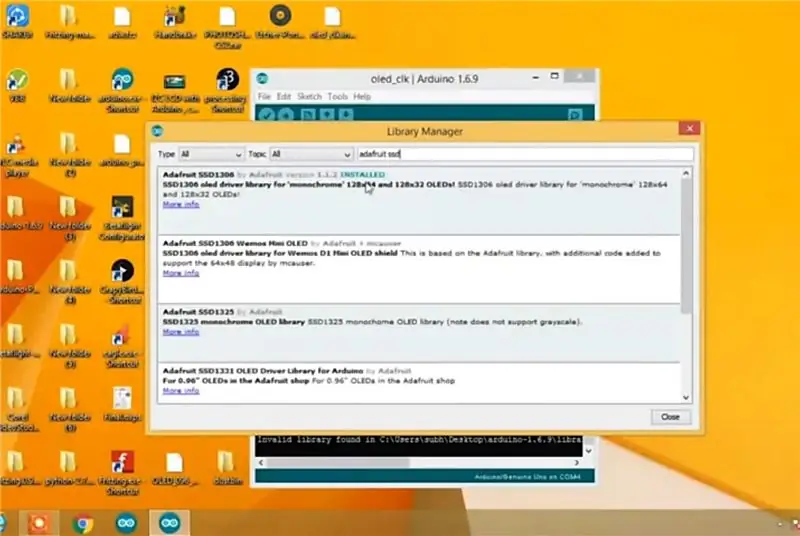
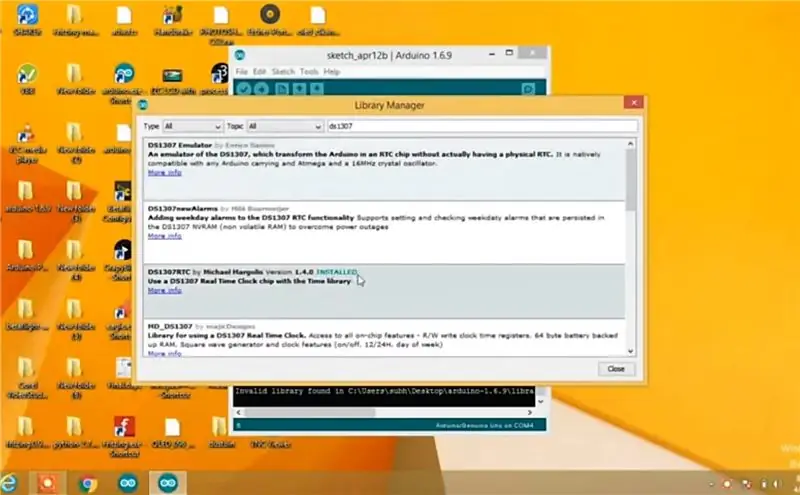
Joten ennen kuin aloitamme, sinun on asennettava seuraavat kirjastot arduino IDE -laitteeseesi: 1- Adafruit SD1306 2- DS1307mene kirjastonhoitajaasi ja etsi nämä kaksi kirjastoa ja asenna se Arduino IDE -laitteeseesi ja katso lisäohjeita.
Vaihe 3: Liitännät

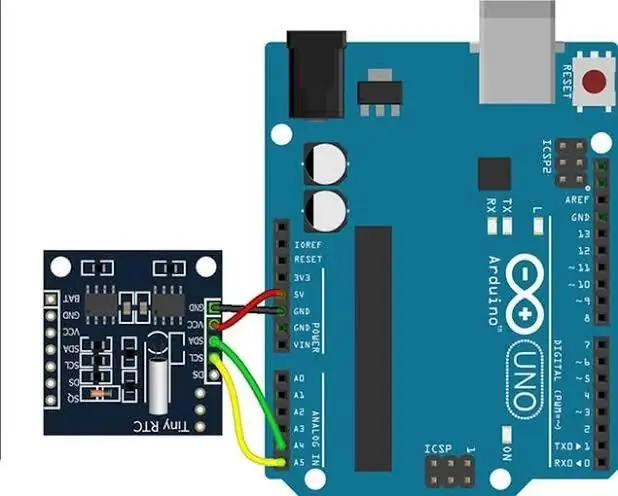
Liitä nyt näyttö ja kello arduinoon skmatiikan mukaan. Varmista, että olet yhdistänyt nämä kaksi moduulia kuvien mukaisesti. Suorita sitten asetettu aikakoodi "DS 1307 RTC" -kirjastosta (varmista, että olet asentanut sen) asettaaksesi kellomoduulin ajan ja avaa sarjamonitori ja tarkista, onko kello oikea aika.
Vaihe 4: Koodi
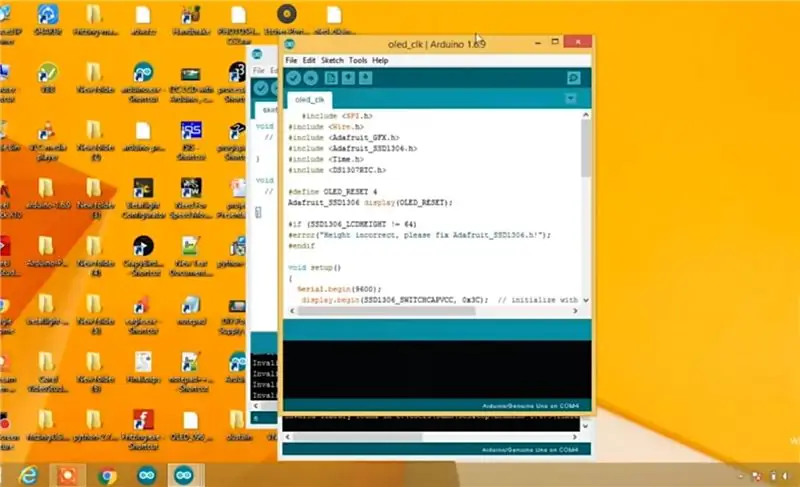
Varmista siis, että olet yhdistänyt kaiken ja suorita asetetun aikakoodin ja jos aika on asetettu oikein. Lataa sitten alla oleva koodi ja lataa se ARDUINO UNO -laitteeseesi.
Vaihe 5: Kellon testaaminen

Ja jos kaikki on täydellistä, kuten edellä mainituissa vaiheissa mainitsin, voit nähdä kellonajan näytölläsi omana, joten pidä hauskaa oman Arduino -kellon tekemisessä.
Suositeltava:
Vierailijalaskuri, jossa käytetään 8051- ja infrapuna -anturia nestekidenäytöllä: 3 vaihetta

Vierailijalaskuri, jossa käytetään 8051- ja infrapuna -anturia nestekidenäytöllä: Hyvät ystävät, olen selittänyt, kuinka tehdä vierailijalaskuri 8051- ja IR -anturin avulla ja näyttänyt sen nestekidenäytössä. 8051 on yksi suosituimmista mikrokontrollereista, joita käytetään harrastus-, kaupallisten sovellusten tekemiseen ympäri maailmaa. Olen tehnyt vis
LED -jahdin elektroninen piiri, jossa käytetään 555 ajastimen IC: 20 vaihetta

LED -jahtajan elektroninen piiri, jossa käytetään 555 -ajastin -IC: LED -jarrupiirit ovat yleisimmin käytettyjä integroituja elektronisia piirejä. Niitä käytetään valtavasti eri sovelluksissa, kuten signaaleissa, sanojenmuodostusjärjestelmässä, näyttöjärjestelmissä jne. 555 -ajastin -IC on konfiguroitu epävakaassa tilassa. Th
Paniikkihälytyspainikepiiri, jossa käytetään 555 ajastimen IC: tä (osa 1): 4 vaihetta

Paniikkihälytyspainikepiiri, jossa käytetään 555-ajastinta (osa-1): Paniikkihälytyspiiriä käytetään hätäsignaalin lähettämiseen välittömästi läheisessä paikassa oleville ihmisille avun soittamiseksi tai hälyttämiseksi. Mahdollinen paniikkitilanne voi olla mikä tahansa, se ei rajoitu muutamiin tilanteisiin. Voisi mahdollisesti pitää tämän
Paniikkihälytyspainikepiiri, jossa käytetään 555 ajastimen IC: tä (osa 2): 3 vaihetta

Paniikkihälytyspainikepiiri käyttäen 555-ajastinta IC (osa 2): Hei kaverit! Muista tämän ohjeen osa 1. Jos ei, katso täältä. Jatka edelleen … Paniikkihälytyspiiriä käytetään hätäsignaalin lähettämiseen välittömästi läheisessä paikassa oleville ihmisille avun soittamiseksi tai hälyttämiseksi. Mahdollinen pannu
Sekuntikello, jossa Pic18f4520 käytetään Proteuksessa 7 segmentillä: 6 vaihetta

Sekuntikello Pic18f4520: n käyttäminen Proteuksessa 7 segmentillä: Aloitin juuri työskentelyn kuvaohjaimen kanssa, yksi ystäväni pyysi minua rakentamaan siitä sekuntikellon. Joten minulla ei ole laitteistokuvaa jaettavaksi, olen kirjoittanut koodin ja simuloinut sitä Proteus -ohjelmistolla. Täällä olen jakanut kaavion samalle. T
